| �C���^�[�l�b�g�̐ڑ��ݒ� |
| �� |
�_�C�����A�b�v�A�J�E���g�ƃp�X���[�h�����p�ӂ�������
*�t���b�cADSL��B�t���b�c�ɐڑ����邽�߂�ID�ƃp�X���[�h�ł��B
ID��[�_�C�����A�b�v�A�J�E���g�i���ID�j]@nmt.ne.jp�̂悤�ɂȂ�܂��B[�_�C�����A�b�v�A�J�E���g�i���ID�j]��NMTnet���炨���肵�Ă���܂��uNMTnet�ڑ����v�ł��m�F���������B
�p�X���[�h�͂��q�l�ŕύX�\�ȏ��ł��B���݂����p�̂��̂����p�ӂ��������B |
|
| �菇�@1 |
| Internet Explorer�Ȃǂ̃u���E�U�i�z�[���y�[�W�������ʁj���J���܂� |
|
 |
| �菇�@2 |
�u���E�U�̃A�h���X���Ɂuhttp://192.168.1.1�v�Ɠ��͂��A�uEnter�v�܂��́uReturn�v�L�[�������܂��B
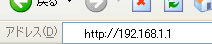 |
|
 |
| �菇�@3 |
�ȉ��̂悤�ȉ�ʂ��\������A���[�U���A�p�X���[�h����͂��A�uOK�v�{�^�����N���b�N���܂��B
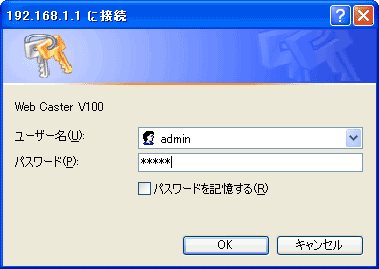
| ���[�U�� |
�uadmin�v�Ɠ��� |
| �p�X���[�h |
�uadmin�v�Ɠ���
���͂����p�X���[�h�́u*�v�ŕ\������܂� |
*���̃��[�U���ƃp�X���[�h�͏����l�ł��B���q�l���ύX���ꂽ�ꍇ�͕ύX��̃��[�U���ƃp�X���[�h����͂��Ă��������B |
|
 |
| �菇�@4 |
�u����ݒ�v�̉�ʂ��\������܂��̂ŁA�e���ڂ����̂悤�ɐݒ肵�܂��B
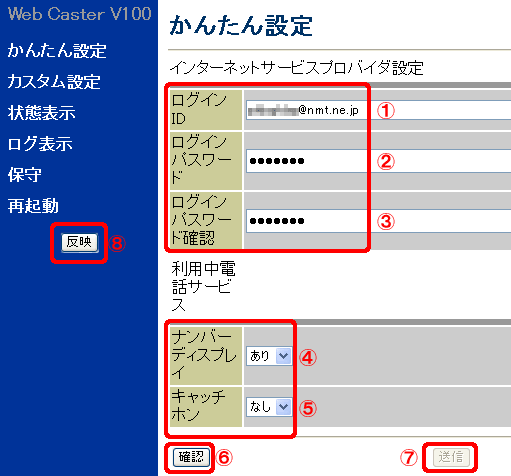
| �@���O�C��ID |
�uNMTnet�ڑ����v�ɋL�ڂ���Ă���u�_�C�A���A�b�v�A�J�E���g�v�ƃv���o�C�_���ʎq��g�ݍ��킹���u�_�C�����A�b�v�A�J�E���g�i���ID�j�v@nmt.ne.jp��ڑ����[�U���Ƃ��ē��͂��܂��B
�i��j[email protected] |
| �A���O�C���p�X���[�h |
�uNMTnet�ڑ����v�ɋL�ڂ���Ă����u�_�C�A���A�b�v�A�J�E���g�v�̃p�X���[�h����͂��܂��B
�p�X���[�h�����q�l�ŕύX����Ă���ꍇ�́A���݂̃p�X���[�h����͂��Ă��������B�i���͂����p�X���[�h�́��ŕ\������܂��B�j |
| �B���O�C���p�X���[�h�m�F |
�m�F�̂��߃��O�C���p�X���[�h�Ɠ����p�X���[�h����͂��܂��B |
| �C�i���o�[�f�B�X�v���C |
ADSL���f���ɐڑ�����d�b�@�Ƀi���o�[�f�B�X�v���C�@�\�����邩�Ȃ��������ׂ̏�ŁA�Y���������I�т܂��B |
| �D�L���b�`�z�� |
�����d�b����̂��_����e���m�F���������A�Y���������I�т܂��B |
| �E�m�F |
�ݒ���e�Ɍ�肪�Ȃ����m�F���A�u�m�F�v�{�^�����N���b�N���܂��B |
| �F���M |
�u���M�v�{�^�����N���b�N���܂��B |
| �G���f |
�u���f�v�{�^�����N���b�N���AWeb Caster�ɐݒ���e�f�����܂��B |
|
|
 |
| �菇�@5 |
�ȉ��̃��b�Z�[�W���\������܂��B�uOK�v�{�^�����N���b�N���AWeb Caster���ċN�����܂��B
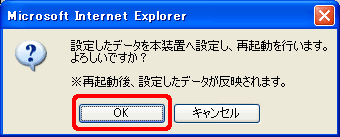 |
|
 |
| �菇�@6 |
�ċN�����͈ȉ��̉�ʂ��\������A60�b��Ɂu����ݒ�v�̉�ʂɖ߂�܂��B
 |
|
 |
| �菇�@7 |
�u����ݒ�v�̉�ʂɖ߂�����A�u���E�U�̃A�h���X���Ɂuhttp://www.nmt.ne.jp�v�Ɠ��͂��A�uEnter�v�܂��́uReturn�v�L�[�������܂��BNMTnet�̃z�[���y�[�W���\�����������܂ł̐ݒ�͊����ł��B
�y�[�W���\���ł��Ȃ��ꍇ�́A�C���^�[�l�b�g�ڑ��ݒ���菇1����ݒ�̌��������s���Ă��������B |
|
| IP�d�b�̐ݒ�ց@>> |




